华为手机作为一款颇受欢迎的智能手机品牌,其图标设置也备受用户关注,有时候我们可能会发现华为手机上的应用图标出现了重叠的情况,这不仅给我们的使用带来了一些困扰,还影响了手机界面的美观度。幸运的是华为手机提供了修改应用图标的简便步骤,让我们能够轻松地解决这个问题。接下来我们将详细介绍华为手机图标重叠的设置方法,帮助大家轻松优化手机界面,提升使用体验。
华为手机修改应用图标的步骤
步骤如下:
1.选择华为手机自带的主题应用,点击我的选项并选择混搭图标。
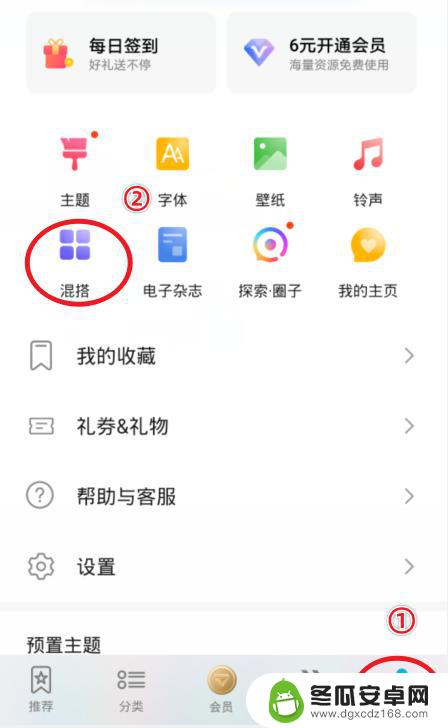
2.在混搭界面,选择图标的样式进入。
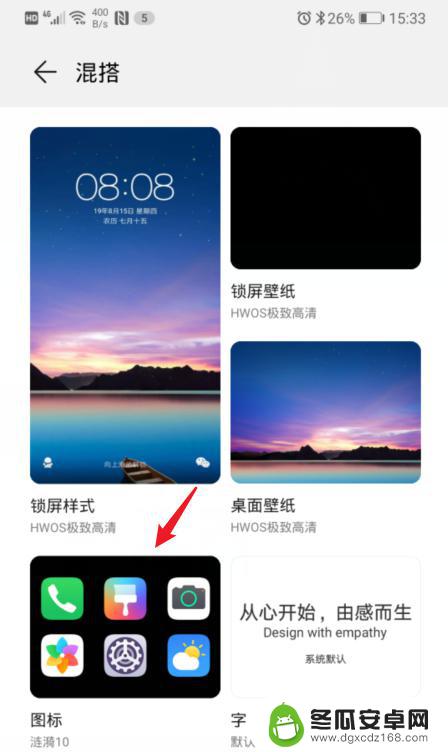
3.进入后,点击当前使用的图标样式。
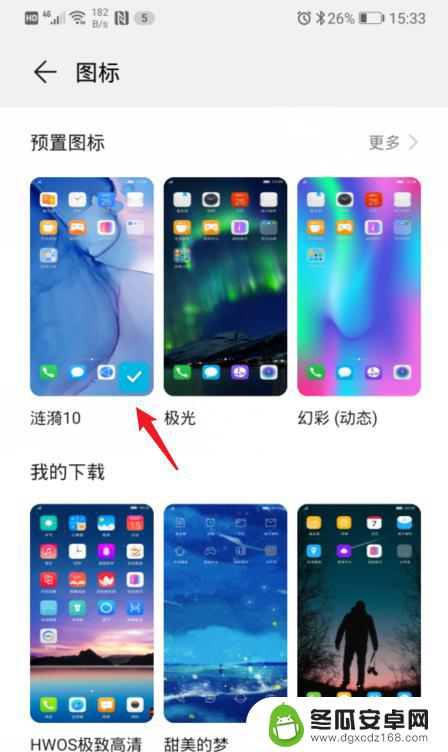
4.之后,选择右下方的自定义选项。
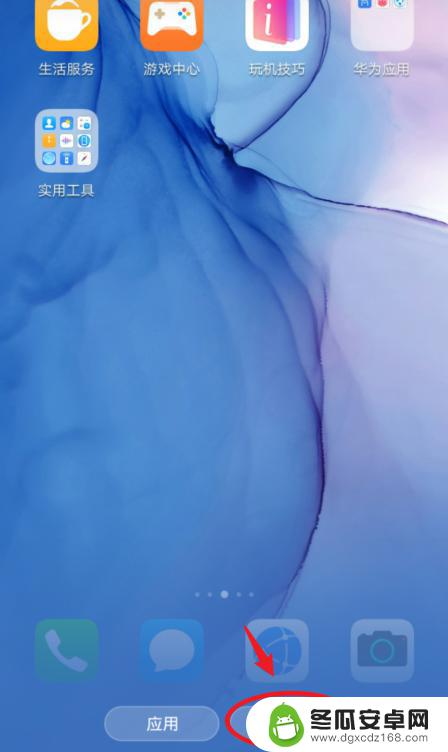
5.在自定义界面,通过左右滑动,选择需要更换图标的应用。
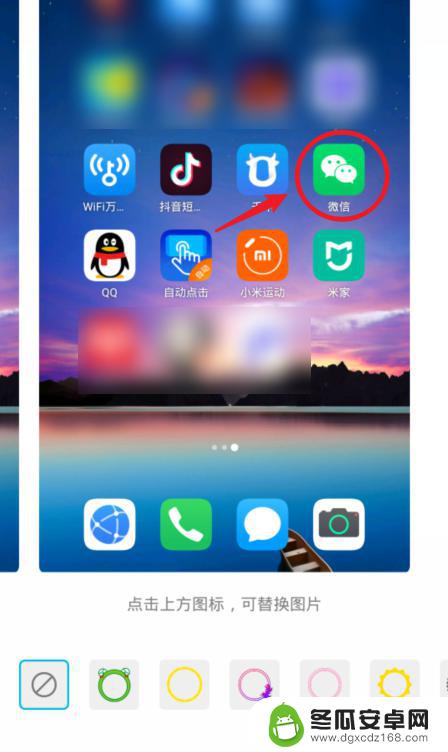
6.选定后,可以选择现有的背景图片。这里我们点击本地图库,来进行自定义图标。
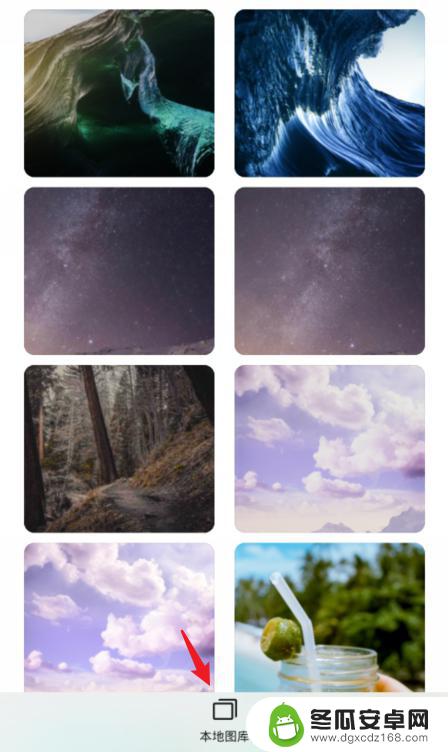
7.进入本地照片后,选择需要设置的照片,点击右上方的确定。

8.之后,会出现一个灰色的方框,拖动方框选取需要展示的部分,点击确定。

9.确定后,可以看到应用的图标已经改变,点击右上方的确定。
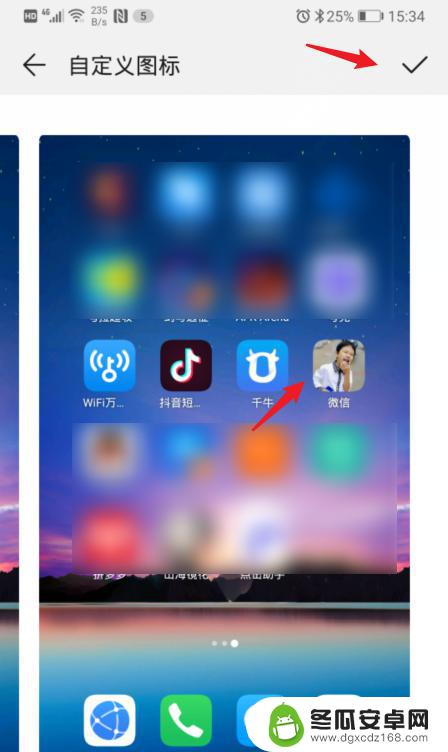
10.确定后,回到手机桌面,就可以看到修改后的应用图标。
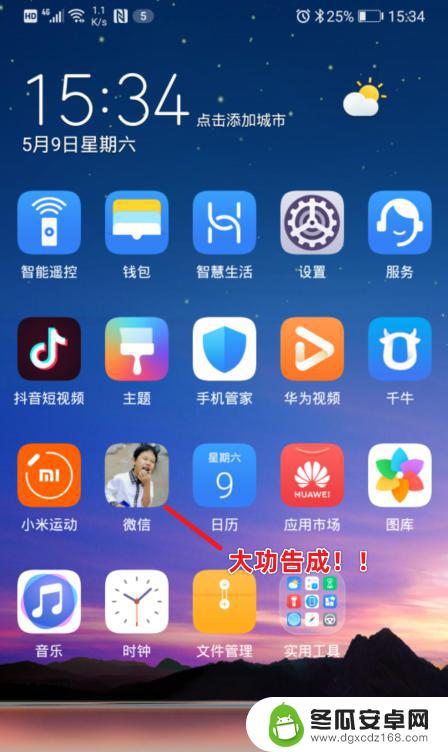
以上就是关于如何设置华为手机图标重叠的全部内容,如果您遇到相同情况,可以按照小编的方法来解决。










